电脑垃圾箱怎么调出来_电脑回收站不见了怎么办
发布时间:2024-04-01
来源:绿色资源网
当我们在电脑上删除文件时,这些文件并没有被永久删除,而是被移动到了电脑的垃圾箱或回收站中,有时候我们可能会发现电脑的回收站不见了,或者不知道如何将垃圾箱调出来。这种情况下,我们就需要通过一些简单的方法来找回回收站或者调出垃圾箱,以便及时清理电脑中的垃圾文件,释放存储空间。接下来我们将介绍一些解决这个问题的方法,帮助大家轻松处理电脑中垃圾箱不见的情况。
具体方法:
1.在电脑桌面任意空白处,右击鼠标,选择“个性化”;
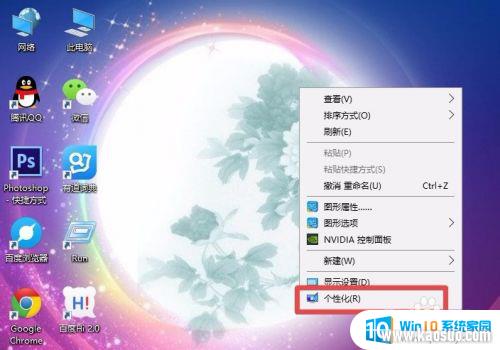
2.选择左侧个性化设置菜单栏中的“主题”
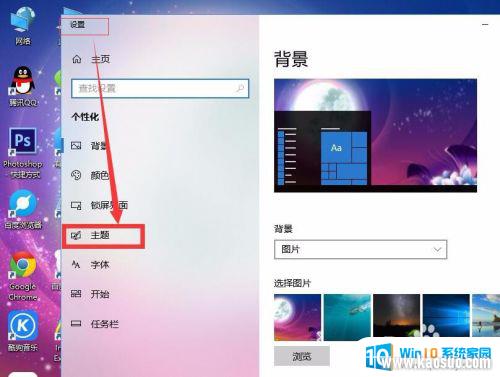
3.主题设置中,向下滑动,找到“桌面图标设置”,点击进入
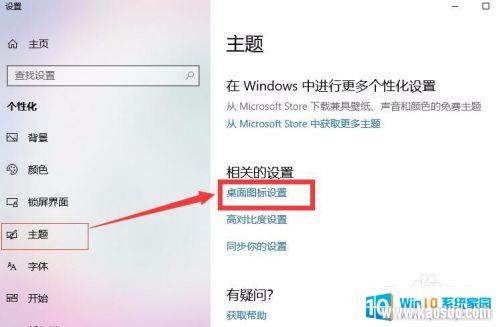
4.能够看到,回收站起那么的选框没有被选上。所以桌面才不显示回收站(垃圾箱)图标
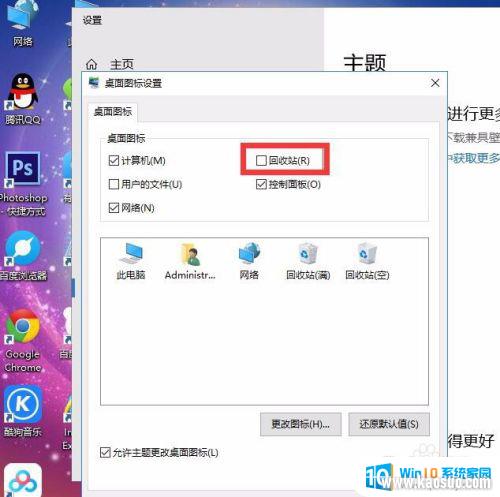
5.我们把回收站选上,点击“确定”
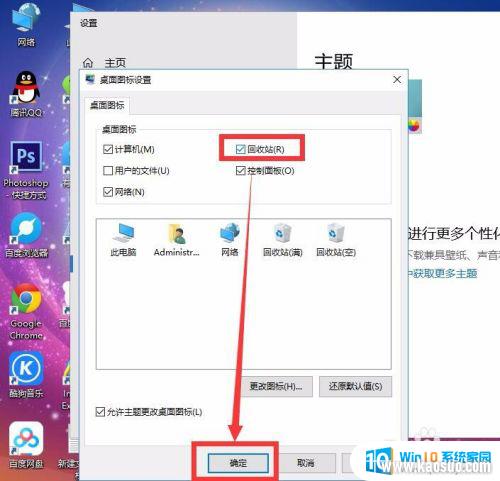
6.关闭个性化主题设置
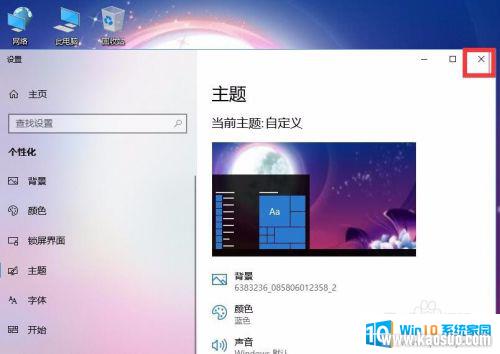
7.回到桌面,就能看到回收站(垃圾箱)出现了

以上就是如何调出电脑垃圾箱的全部内容,如果您需要,您可以根据以上小编的步骤进行操作,希望能对大家有所帮助。
分类列表
换一批
手游推荐
手游排行榜
推荐文章
- 1wps怎么添加仿宋_gb2312字体_WPS怎么设置仿宋字体
- 2电脑登陆微信闪退怎么回事_电脑微信登陆老是闪退的解决方法
- 3ppt每张幻灯片自动放映10秒_如何将幻灯片的自动放映时间设置为10秒
- 4电脑只有插电才能开机是什么情况_笔记本电脑无法开机插电源怎么解决
- 5ps4怎么同时连两个手柄_第二个手柄添加教程PS4
- 6台式机开机键怎么插线_主板上的开机键接口怎样连接台式电脑开机键线
- 7光盘怎么删除文件_光盘里的文件如何删除
- 8笔记本开机no bootable_笔记本开机出现no bootable device怎么办
- 9steam怎么一开机就自动登录_Steam如何设置开机启动
- 10光猫自带wifi无法上网_光猫一切正常但无法上网的解决方法

















